Microsoft Excel: Najděte duplicitní položky snadným způsobem
Při práci s velkými soubory Excel mají lidé tendenci dělat chyby a přidávat duplicitní položky do pracovních listů. Zde je návod, jak snadno najít duplicitní položky v tabulkách aplikace Excel.
Poznámka: Funguje to, když pracujete s více sloupci.
Nejprve otevřete soubor Excel, který chcete zkontrolovat. Poté klikněte na kartu Data.

Klikněte na možnost Upřesnit z možností třídění a filtrování.
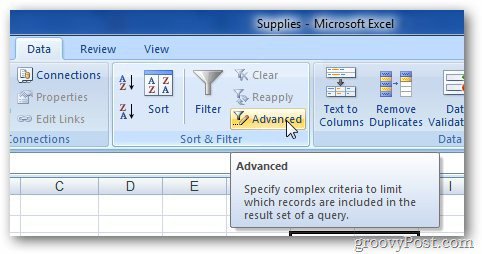
V nabídce akcí vyberte Kopírovat do jiného umístění.
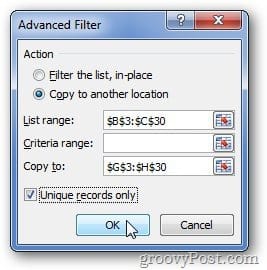
Nyní zvýrazněte pole rozsahu a vyberte datachcete zkontrolovat duplicitní záznamy. Vyberte také oblast, do které chcete vložit filtrované výsledky, zaškrtněte možnost Pouze jedinečná pole a klepněte na OK.
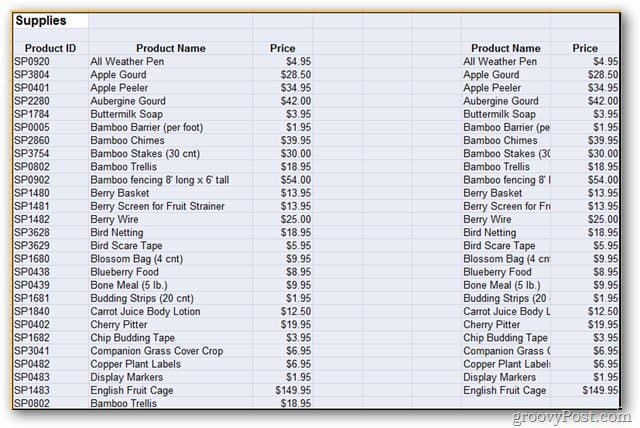
Excel zobrazí výsledek ve vybrané oblasti bez jakékoli duplicitní položky. Vyberte nový list nebo sešit podle vašich potřeb.
Postup je trochu odlišný, pokud chcete filtrovat jeden sloupec. Pokud výše uvedeným postupem najdete duplicitní záznamy z jednoho sloupce, zobrazí se následující chyba.
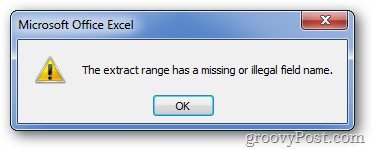
Chcete-li najít duplicitní položky z jednoho sloupce, použijte funkci podmíněného formátování v Excelu. Klikněte na kartu Domovská stránka a vyberte Podmíněné formátování.
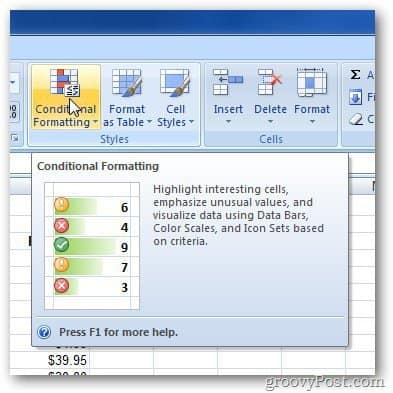
Rozbalte nabídku Podmíněné formátování a přejděte na Zvýrazněte pravidla buňky >> Duplicitní hodnoty.
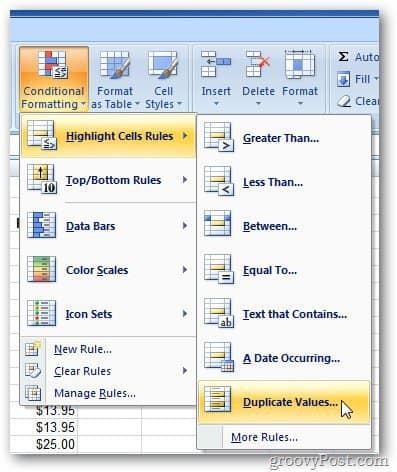
Objeví se pole Duplicitní hodnoty. Změňte formátování duplicitních položek. Například jsem se rozhodl vyplnit duplicitní položky červeným pozadím a barvou. Po dokončení klepněte na tlačítko OK.
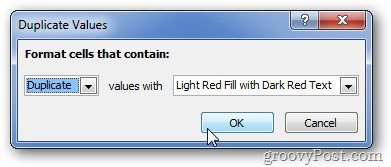
Zvýrazní duplicitní položky ve vybrané barvě. Díky tomu je snazší rozlišit od ostatních polí.
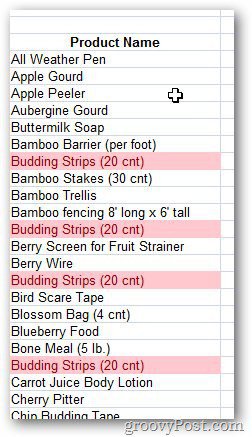
Pokud máte velkou tabulku Excel a chcete snadno najít duplicitní položky, je tato metoda jednoduchá a snadno použitelná. Není vyžadován žádný plugin třetích stran.










Zanechat komentář